谷歌浏览器设置页面显示由所属组织管理的解决方法
1、首先打开谷歌浏览器,在浏览器地址栏中输入“about:policy”然后按下回车键进入谷歌浏览器政策管理页面。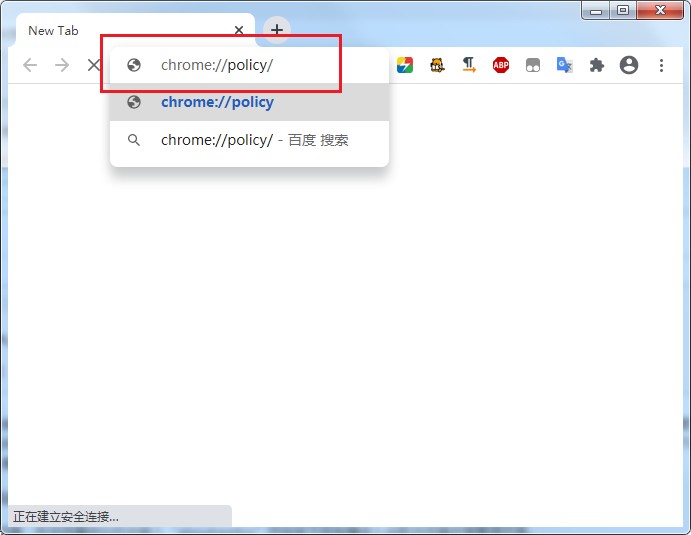
2、如下图所示此时我们已经进入了政策页面中,出现“您的浏览器由所属组织管理”提示的用户的浏览器此时应该会在下方显示出相关的政策。

3、之后打开Windows系统的注册表编辑器窗口,在窗口中按照“\HKEY_LOCAL_MACHINE\SOFTWARE\Policies\Google\Chrome”路径打开谷歌浏览器目录,在该目录中找到与之前“政策”页面中显示政策名称同名的目录并将其删除就可以了。
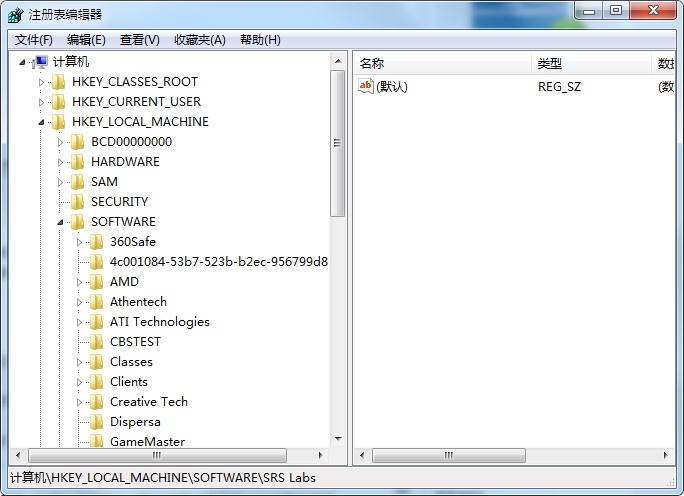
以上就是谷歌浏览器设置页面显示由所属组织管理的解决方法,大家按照上面的方法来进行操作,就可以正常修改谷歌浏览器设置页面中的设置选项了。